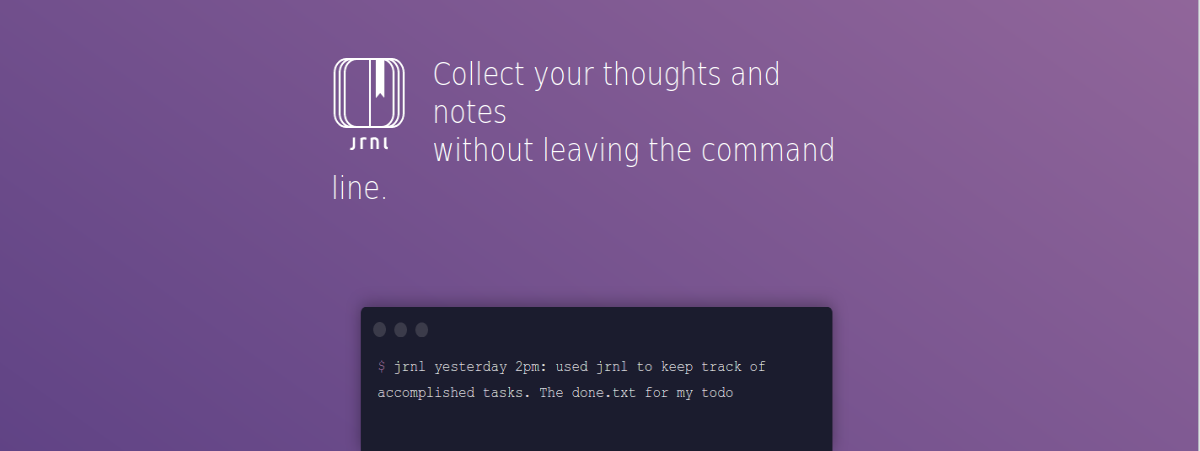
Nel prossimo articolo daremo uno sguardo a jrnl. Questo è una semplice applicazione journal per la riga di comando. Queste riviste sono archiviate come file di testo normale leggibili dall'uomo. Possiamo anche metterli in una cartella Dropbox per la sincronizzazione immediata. Facoltativamente i diari possono anche essere crittografati utilizzando il file AES 256 bit.
Per uso professionale, un diario può aiutarti a tenerne traccia tenere traccia delle cose che facciamo e di come le facciamo. Può anche essere usato come un modo rapido per tenere traccia dei cambiamenti, poiché l'immaginazione quando si lavora può essere illimitata, ma la memoria no.
Jrnl ce lo permetterà aggiungi una voce rapida dalla riga di comando, cerca le voci precedenti ed esporta in formati di testo RTF come HTML e Markdown. Ci consentirà inoltre di avere diversi diari, il che significa che potremo mantenere le nostre voci di lavoro separate da quelle private. Il programma memorizza gli input come testo normale, quindi anche se jrnl smette di funzionare, i nostri dati saranno comunque accessibili.
Installa jrnl su Ubuntu
Como jrnl è un programma Python, il modo più semplice per installare questo programma in Ubuntu è con pip3. Se non hai questo Gestore di pacchetti e librerie Python, può essere installato digitando in un terminale (Ctrl + Alt + T):
sudo apt install python3-pip
a verificare che PIP 3 sia stato installato eseguiamo:
pip3 --version
Dopo l'installazione di PIP, nel caso sia necessario, lo faremo installa jrnl digitando nello stesso terminale:
pip3 install jrnl
Con questo comando ci assicureremo di ottenere la versione migliore e più recente. Dopo l'installazione, possiamo controllare che tutto sia stato corretto digitando:
jrnl -v
Come usare jrnl
Ora ogni volta che ne abbiamo bisogno creare una nota o un record, dovremo solo digitare nel terminale (Ctrl + Alt + T) il seguente comando, e verrà registrato con un timestamp. Nella tua prima esecuzione, ci farai un paio di domande, poi sarai pronto per iniziare a lavorare.
jrnl
Saremo anche in grado di farlo trova i biglietti in una data specifica digitando nel terminale (Ctrl + Alt + T) jrnl -on AAAA-MM-GG, ricerca voci da una data con jrnl -da AAAA-MM-GG y cerca i biglietti fino a una data specifica con jrnl -a AAAA-MM-GG.
I termini di ricerca possono essere combinati con il parametro -e, che consente ricerche come:
jrnl -from 2020-01-01 -and -to 2020-02-02
Possiamo anche modificare le voci del diario con il prompt della riga di comando -Modificare. Prima di farlo, dovremo configurare il tuo editor predefinito per i post modificando il file ~ / .config / jrnl / jrnl.yaml.
Qui puoi specificare quali file usare per i giornali, quali caratteri speciali usare per le etichette e alcune altre opzioni disponibili. A questo punto l'importante è configurare l'editor. Qui alla documentazione Da jrnl puoi trovare alcuni suggerimenti utili per l'utilizzo di editor come VSCode e Sublime Text.
Con questo programma possiamo anche crittografare i file dal diario. Impostando la variabile di crittografia globale dirai a jrnl di crittografare tutte le riviste. È inoltre possibile impostare la crittografia aggiungendo crittografare: vero al file di configurazione.
Il file journal verrà archiviato crittografato su disco e al sicuro da occhi indiscreti. La documentazione da jrnl ha molte più informazioni su come funziona, quali cifrari usa, ecc..
Disinstalla jrnl
Se vogliamo disinstallare questa applicazione da Ubuntu, dobbiamo solo digitare nel terminale (Ctrl + Alt + T):
pip3 uninstall jrnl
Il programma è gratuito e open source. Il suo codice sorgente può essere consultato nel suo repository GitHub. Jrnl utilizza un'interfaccia in linguaggio naturale in modo che non dobbiamo ricordare scorciatoie criptiche quando scriviamo nel programma. Le riviste vengono archiviate in file di testo normale. Sono anche accessibili da qualsiasi luogo, come possiamo sincronizza le nostre riviste con Dropbox. Può essere ottenuto maggiori informazioni su questo progetto nel tuo pagina web.





